Характеристики
Виробник:
LAUT
Тип:
Чохол-накладка
Матеріал:
Пластик
Сумісність:
MacBook Air 13,6" (M2, 2022 | M3 2024)
Колір:
Black
Опис
Чохол-накладка LAUT HUEX – це стильне та захисне рішення для вашого ноутбука MacBook Air 13,6” (2022)
Чохол-накладка виконана з високоякісного полікарбонату, який забезпечує міцність та довговічність. Він призначений для захисту MacBook Air від подряпин, ударів, пилу та інших пошкоджень, які можуть виникнути в повсякденній експлуатації.
Дизайн чохла LAUT HUEX є мінімалістичним та елегантним. Він тонкий і легкий, зберігаючи при цьому оригінальні форми та лінії MacBook Air. Чорний колір надає йому стильного та сучасного вигляду, який доповнює загальний зовнішній вигляд ноутбука.
Чохол-накладка точно відповідає розмірам MacBook Air 13,6'' (2022) і забезпечує повний доступ до всіх портів, роз'ємів і кнопок. Ви можете легко підключити периферійні пристрої та зарядні пристрої без знімання чохла.
LAUT HUEX має спеціальні вентиляційні отвори, які допомагають розсіювати тепло та запобігати перегріву MacBook Air при інтенсивній роботі.
Однією з переваг чохла LAUT HUEX є його проста установка та зняття. Ви можете легко надіти його на MacBook Air і зняти за потребою, без застосування додаткових інструментів.
Чохол-накладка LAUT HUEX пропонує ефективний захист та стильне оформлення для вашого ноутбука. Він допоможе зберегти ваш MacBook Air у бездоганному стані та додасть деяку індивідуальність у його загальний зовнішній вигляд.
Подібні товари
Чохол-папка MW Seasons Sleeve Case for MacBook Pro 13"/MacBook Air 13" Retina, Pink (MW-410112)

Чохол-накладка LAUT HUEX для MacBook Air 13,6'' (2022) Black (L_MA22_HX_BK)
Підтвердження по SMS
×Код відправлено на